Apple ra mắt các sản phẩm mới của mình kèm theo một dịch vụ người dùng khổng lồ: Apple One. Với dịch vụ mới này, bạn có thể trải nghiệm rất nhiều dịch vụ nhỏ của Apple như nghe nhạc trực tuyến cho, dung lượng cloud hay kể cả lớp hướng dẫn tập luyện. Tất cả chỉ trong một cái giá rất phải chăng.
Mục lục bài viết
Apple One là gì?
Hiện tại, Apple một vài dịch vụ đang bán riêng lẻ khác nhau. Apple One xuất hiện để gom tất cả các dịch vụ của Apple vào một mối, bạn có thể sử dụng nhiều dịch vụ cùng lúc mà chỉ cần chi trả một khoản tiền thay vì chia lẻ ra nhiều khoản như trước.
Apple hiện tại đang có tổng cộng sáu dịch vụ trong Apple One, tuỳ vào gói bạn lựa chọn sử dụng: Apple Music, iCloud, TV+, Arcade, News+ và Fitness+. Fitness+ là dịch vụ mới nhất của Apple, bạn có thể mua lẻ hoặc mua trong gói Premier của Apple One.
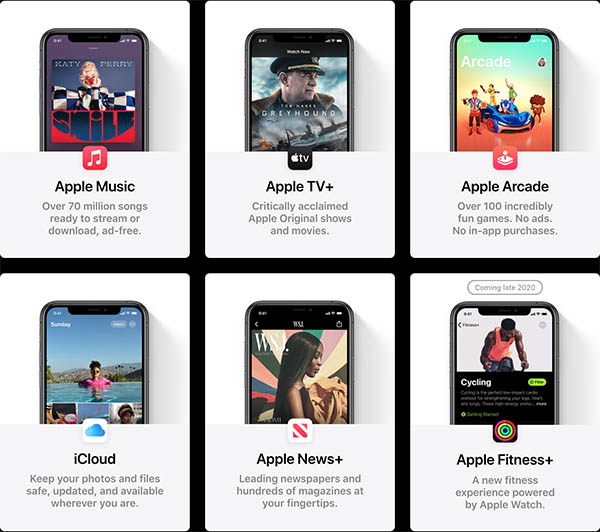
Apple One sẽ có mặt trên tất cả các thiết bị của Apple như Apple Watch, iPhone, iPad, macOS và Apple TV. Dịch vụ sẽ chính thức ra mắt vào cuối năm 2020.
Dưới đây là một vài dịch vụ cá nhân và các gói sẽ được bao gồm trong tổ hợp Apple One (phụ thuộc vào việc bạn chọn gói sử dụng nào):
- Apple Music: Với Apple Music, bạn có thể truy cập vào hơn 700 triệu bài hát (và radio trực tiếp), phát được trên tất cả thiết bị, bao gồm cả Android và trình duyệt web.
- Apple TV+: Apple TV+ có thể phát trên các smart TV, bao gồm cả thiết bị có Apple TV. Đây là dịch vụ phát sóng không quảng cáo bao gồm cả các chương trình truyền hình và phim điện ảnh được sản xuất bởi Apple, được gọi Apple Originals.
- Apple News+: Với News+, người dùng có thể truy cập vào các tạp chí yêu thích, ví dụ như The Wall Street Journal và Los Angeles Times trên iPhone, Mac và iPad. Dịch vụ này còn có các câu chuyện audio để có thể nghe khi đi trên đường và thậm chí hỗ trợ trên Apple CarPlay.
- Apple Arcade: Apple Arcade là dịch vụ bao gồm các trò chơi không có quảng cáo. Arcade có khoảng hơn 100 trò chơi cho iPhone, iPad, Mac và các thiết bị Apple TV.
- iCloud Storage: Dịch vụ quan trọng nhất của Apple có lẽ iCloud Storage. iCloud được tích hợp sẵn trong mọi thiết bị Apple (có hỗ trợ cả trên Windows) và lưu trữ gần như tất cả mọi thứ (ảnh, video, ghi chú, cài đặt, mật khẩu,...) trên dịch vụ đám mây. Người dùng Apple có 5GB dung lượng iCloud miễn phí. Tuy nhiên, khi dung lượng iCloud miễn phí cạn kiệt, có lẽ bạn sẽ muốn mở rộng thêm. Người dùng sẽ trả phí hàng tháng để có thêm dung lượng iCloud.
- Fitness+: Đây là dịch vụ mới nhất trên danh sách các thiết bị mới nhất của Apple. Người dùng có thể trả phí hàng tháng để sử dụng riêng lẻ. Fitness+ bao gồm các chương trình hướng dẫn tập luyện cho tất cả mức độ, có sẵn trong ứng dụng Fitness trên iPhone, iPad và Apple TV.
Gói đăng ký đắt nhất của Apple One vừa được bổ sung thêm (một số) giá trị nữa
Trong khi các gói dịch vụ trọn gói có thể giúp bạn tiết kiệm tiền cho nhiều dịch vụ đăng ký, thì gói dịch vụ trọn gói cao cấp của Apple lại nổi tiếng với mức giá cao. Để bù đắp cho điều đó, Apple vừa tung ra hai dịch vụ bổ sung cho gói Apple One Premier của mình.
Apple One Premier sắp có thêm hai dịch vụ mới
Apple One, một gói dịch vụ trọn gói cung cấp các dịch vụ Apple theo 3 cấp độ, hiện đã bổ sung thêm các đặc quyền vào gói đắt nhất của mình có tên là Premier. Ngoài các dịch vụ hiện có trong Premier, Apple Invites và Apple News+ Food sẽ sớm tham gia.
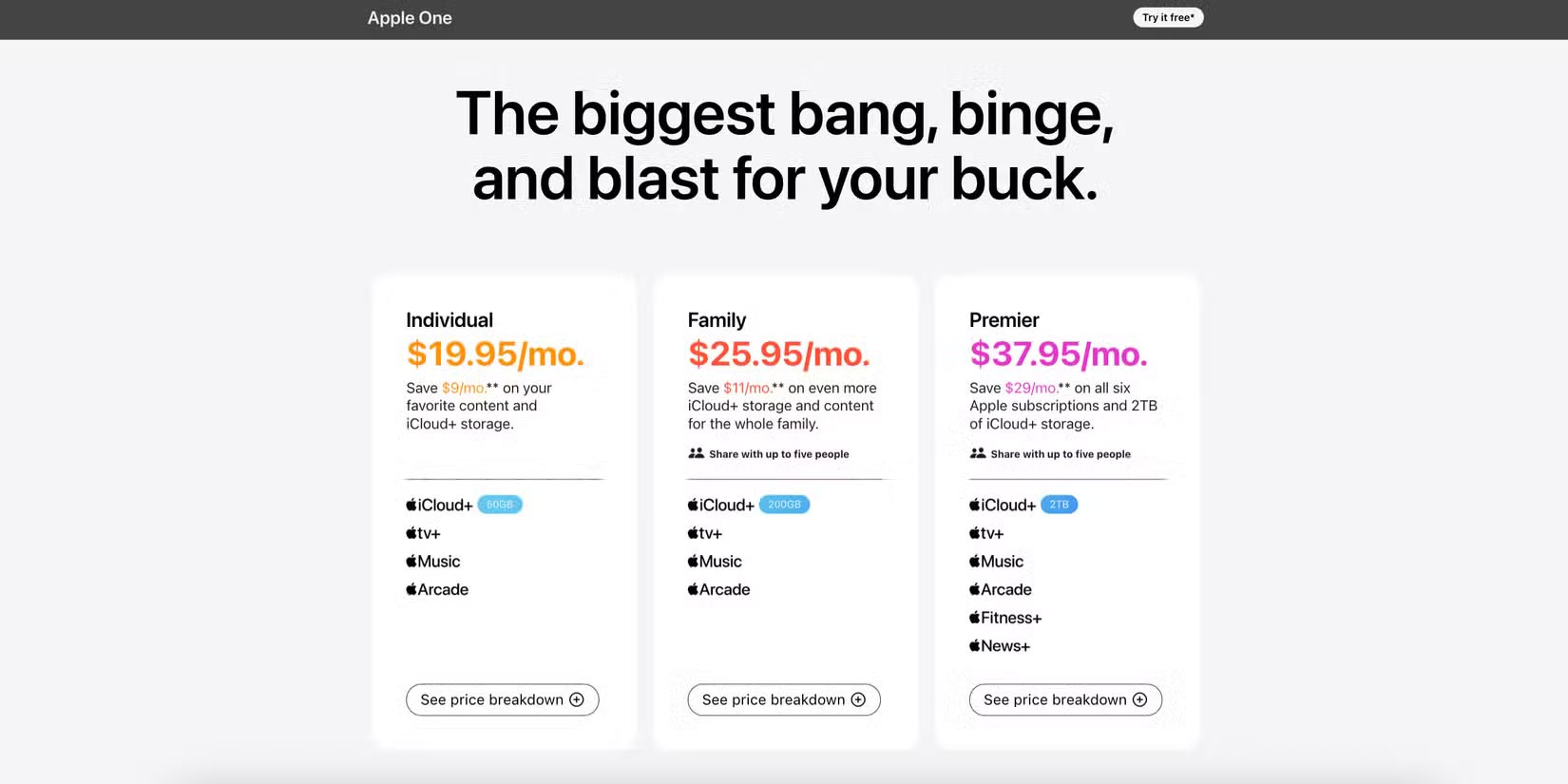
Lưu ý: Theo trang web của Apple, gói Premier sẽ giúp bạn tiết kiệm 29 USD/tháng, khi so sánh với việc phải trả tiền cho tất cả 6 dịch vụ theo yêu cầu.
Mặc dù mức giá 37,95 USD/tháng không phải là quá đắt, nhưng gói dịch vụ Premier hàng tháng hiện tại bao gồm 2TB dung lượng lưu trữ iCloud+, Apple TV+, Apple Music, Apple Arcade, Fitness+ và News+. Apple hiện đã thêm Invites và chuẩn bị thêm News+ Food vào các bản cập nhật iOS và iPadOS sắp tới. Theo Apple's Newsroom, iOS 18.4 và iPadOS 18.4 dự kiến sẽ ra mắt vào khoảng tháng 4 năm 2025.
Trong khi ứng dụng Invites mới của Apple cung cấp cho người dùng iCloud các lời mời tùy chỉnh và những công cụ lập kế hoạch sự kiện khác, Apple News+ Food là phần mở rộng của ứng dụng News, cung cấp cho bạn "hàng chục nghìn công thức nấu ăn" từ các nguồn như Bon Appétit và Food & Wine.
Liệu Apple Invites và Apple News+Food có xứng đáng với mức giá cao không?
Hai dịch vụ bổ sung mới này nâng tổng số dịch vụ của Apple One Premier từ 6 lên 8, không tăng so với mức giá đã thiết lập là 37,95 USD/tháng. Về lý thuyết thì nghe có vẻ khá ổn, nhưng tất cả phụ thuộc vào việc bạn có thực sự sử dụng cả 8 dịch vụ hay không.
Những dịch vụ quan trọng nhất trong gói này là 2TB dung lượng lưu trữ trên iCloud+, Apple TV+ và Apple Music. Riêng ba dịch vụ này có giá:
Dịch vụ | Giá |
|---|---|
iCloud+ 2TB | $9.99 |
Apple TV+ | $9.99 |
Apple Music (gói Gia đình) | $16.99 |
Riêng ba dịch vụ đó có giá 36,97 USD, gần bằng giá của gói dịch vụ trọn gói. Do đó, miễn là bạn sử dụng ít nhất ba dịch vụ trong đó, thì mức chi phí về cơ bản là đã đáng giá rồi - kể cả khi không có các tính năng khác như Fitness+, News+ và Invites.
Mặc dù không rõ lượng người sử dụng Apple Arcade có nhiều không, nhưng khá nhiều người sử dụng Apple Fitness+, đặc biệt là những người dùng Apple Watch. Apple Invites là một đặc quyền đáng hoan nghênh, cho dù bạn quản lý các sự kiện chuyên nghiệp hay chỉ thích tổ chức tiệc tùng. Tuy nhiên, bạn có thể sử dụng Apple Invites với bất kỳ đăng ký iCloud+ nào. Nghĩa là, về mặt lý thuyết, bạn có thể trả 0,99 USD cho gói iCloud+ thấp nhất và vẫn có quyền truy cập vào Apple Invites.
Apple News+ Food có thể mang lại giá trị cho đúng người, đặc biệt là những người không chỉ tìm kiếm công thức nấu ăn mà còn thích đọc báo chí về ẩm thực. Đăng ký này có thể giúp bạn tiết kiệm được nhiều lần đăng ký tạp chí ẩm thực.
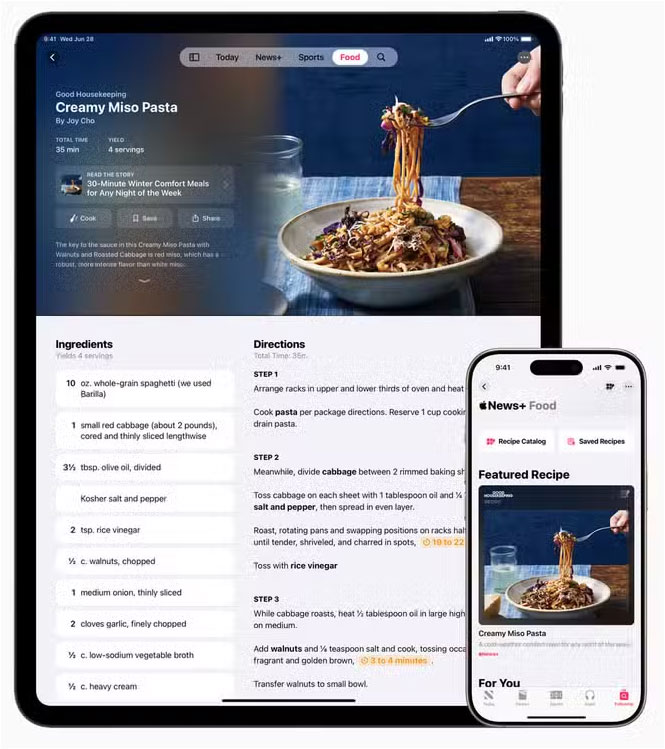
Hy vọng rằng Apple không tăng giá sau khi tung hai dịch vụ miễn phí mới này trong vài tháng tới. Đây không phải là lần đầu tiên một công ty làm như vậy, khi Amazon Music tăng giá đăng ký chỉ vài tháng sau khi thêm đặc quyền audiobook "miễn phí" hàng tháng. Hiện chưa có thông tin gì về việc hai ứng dụng cụ thể này sẽ có thay đổi về giá, nhưng ai mà biết trước được.
Cách đăng ký Apple One
Bắt đầu đăng ký Apple One bằng cách mở ứng dụng Cài đặt (Settings) trên iPhone hoặc iPad, hoặc tìm trong Spotlight của máy.
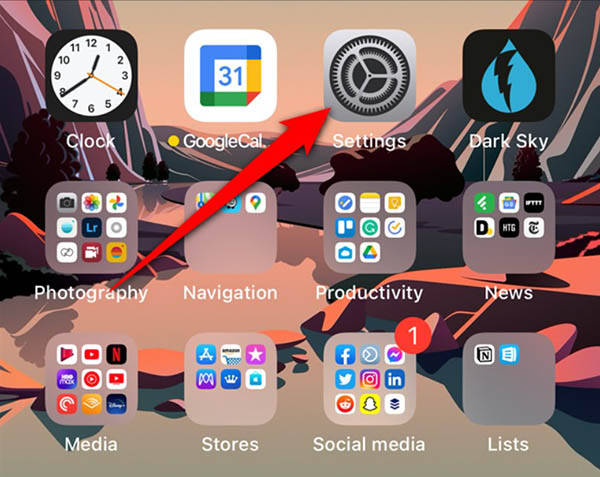
Tiếp theo, bấm vào phần hồ sơ người dùng có xuất hiện Apple ID trên đó.
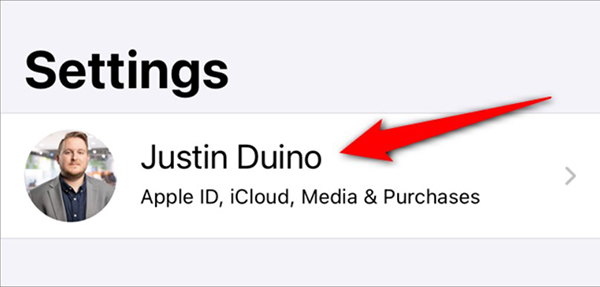
Chọn Đăng ký (Subscriptions).
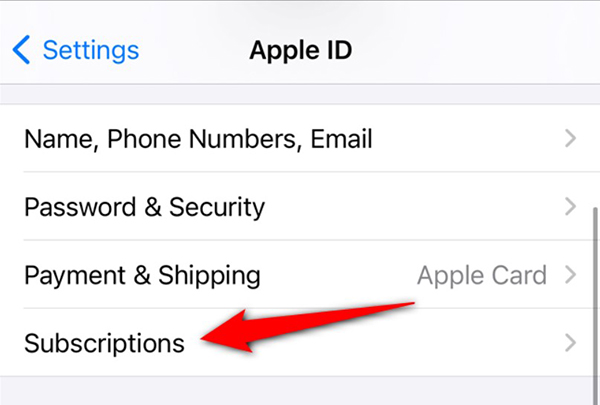
Bạn sẽ thấy một lời mời đăng ký Apple One gần đầu trang. Bấm vào link Đăng ký ngay (Try It Now).
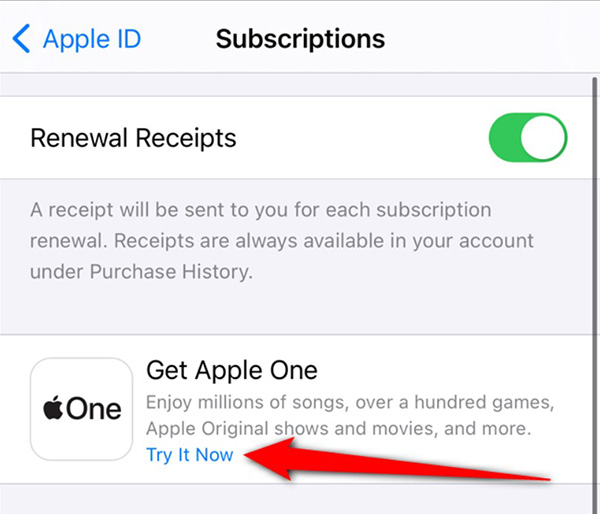
Chọn một gói phù hợp với nhu cầu của bạn nhất. Bạn có thể chọn giữa ba gói Cá nhân (Individual), Gia đình (Family) hoặc gói Cao cấp (Premier). Bấm Dùng thử miễn phí (Start Free Trial) để bắt đầu.
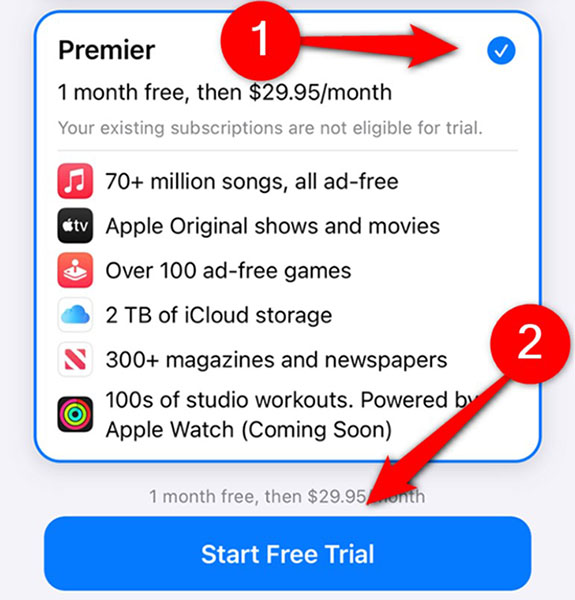
Một pop-up sẽ xuất hiện để xác nhận đăng ký gói sử dụng. Tất cả chính sách, giá cả và thông tin về thanh toán sẽ xuất hiện ở đây. Bấm đúp nút cạnh (hoặc nút Home) để xác nhận.
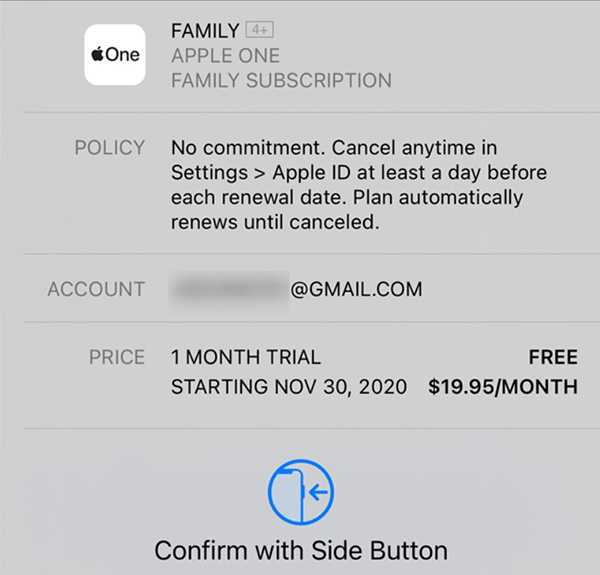
Như vậy bạn đã đăng ký sử dụng Apple One thành công. Bấm Xong (Done) để bắt đầu nghe nhạc, xem video và làm nhiều thứ khác.
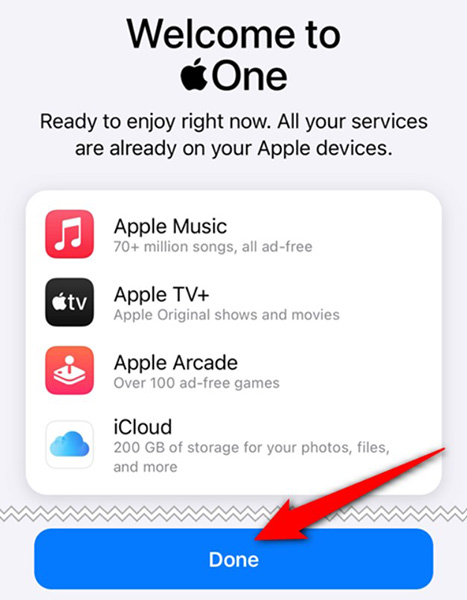
Thay đổi gói phí Apple One
Nếu muốn dùng gói Apple One khác, bạn hoàn toàn có thể thay đổi một cách dễ dàng.
Mở ứng dụng Cài đặt (Settings). Làm như các bước bên trên, bấm vào hồ sơ chứa Apple ID ngay trên đầu menu. Chọn Đăng ký (Subscriptions).
Chọn Apple One.
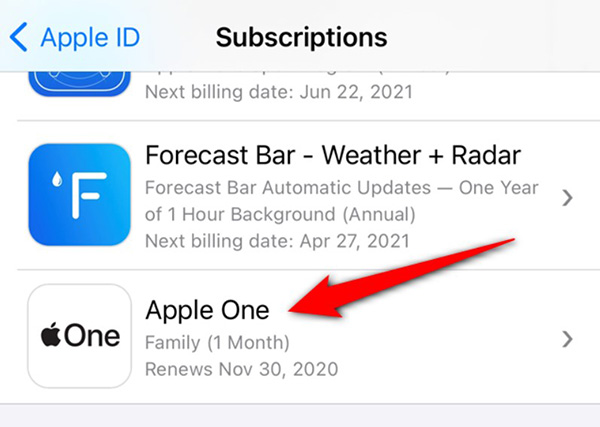
Chọn gói phí Apple One mà bạn muốn đổi trong 3 gói đã đề cập bên trên.
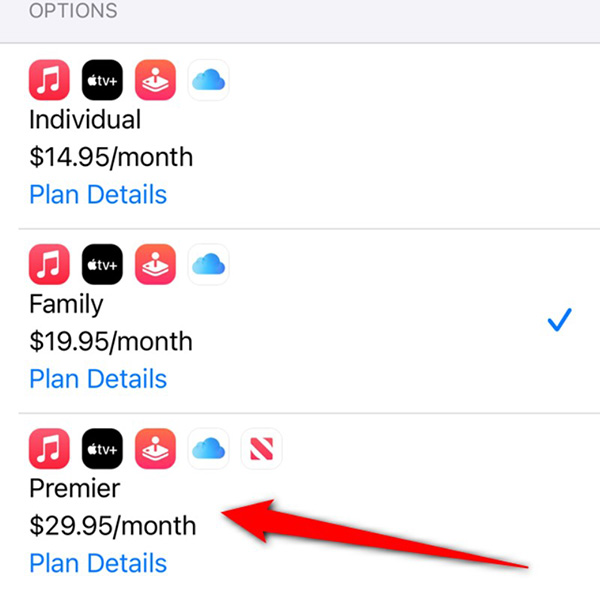
Một cửa sổ xác nhận sẽ xuất hiện. Bấm đúp nút cạnh hoặc nút Home để xác nhận thay đổi đăng ký.
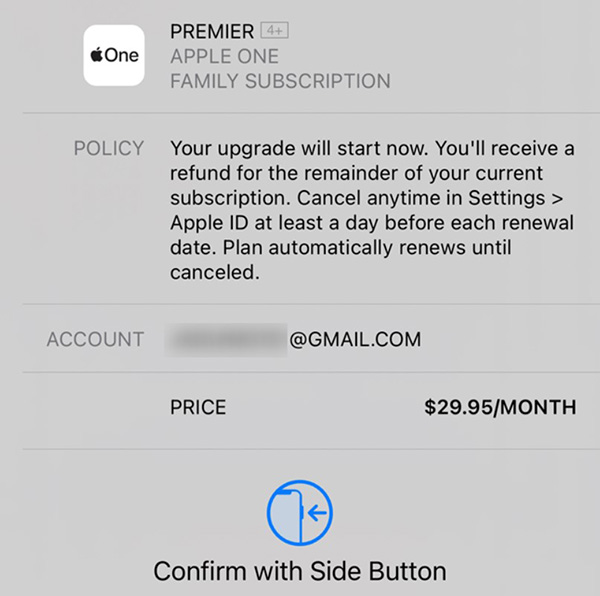
Ngoài ra, nếu bạn chỉ muốn sử dụng một vài trong số các dịch vụ đi kèm chứ không muốn cả Apple One, hãy bấm vào Chọn dịch vụ riêng lẻ (Choose Individual Services).
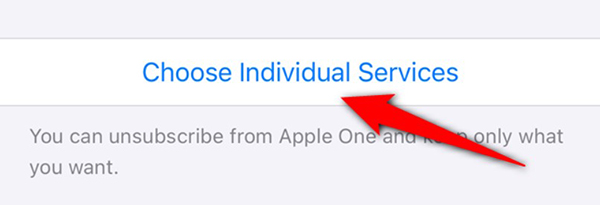
Tại đây, bạn có thể chọn những dịch vụ bạn muốn giữ và sau đó xác nhận thay đổi. Lựa chọn này sẽ liệt kê số lượng dịch vụ bạn sẽ đăng ký và chi phí mới hàng tháng.
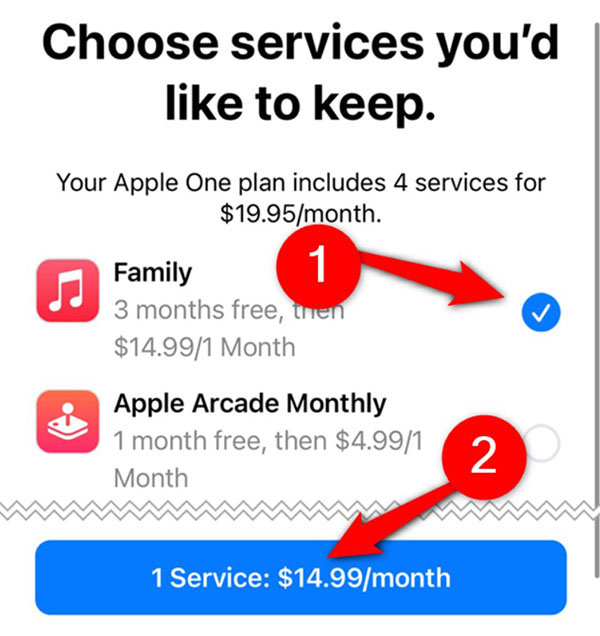
Cách hủy đăng ký Apple One
Hủy đăng ký Apple One khi bạn không còn nhu cầu sử dụng nữa cũng dễ dàng như lúc đăng ký trải nghiệm dịch vụ này vậy.
Cách hủy đăng ký Apple One trên iPhone hoặc iPad
Để hủy đăng ký thuê bao Apple One trên iPhone hoặc iPad, đầu tiên, bạn phải truy cập menu cài đặt hệ thống bằng cách nhấn vào biểu tượng “bánh răng” màu xám trên màn hình chính.
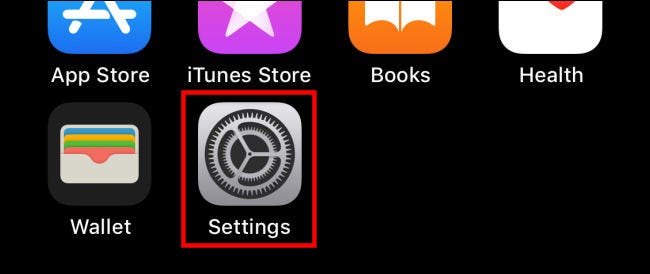
Trong menu “Settings” (Cài đặt), hãy nhấn vào tên hoặc ảnh đại diện Apple ID của bạn.
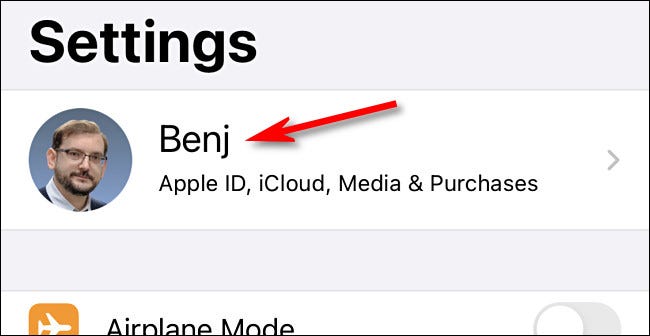
Trong màn hình cài đặt Apple ID, hãy nhấn vào “Subscriptions” (Đăng ký).
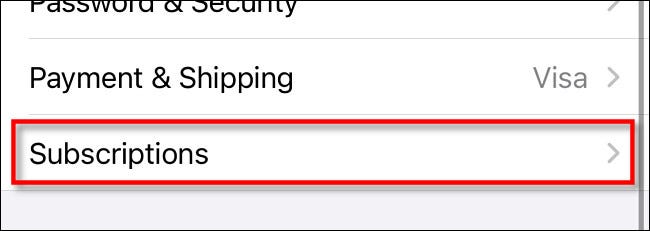
Trong danh sách các gói dịch vụ mà bạn đăng ký thuê bao, hãy nhấn vào “Apple One”.
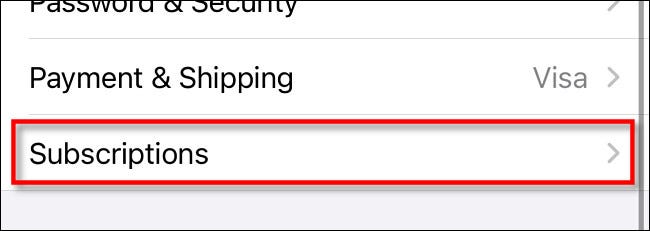
Cuộn xuống và nhấn vào “Cancel Apple One” (Hủy Apple One).
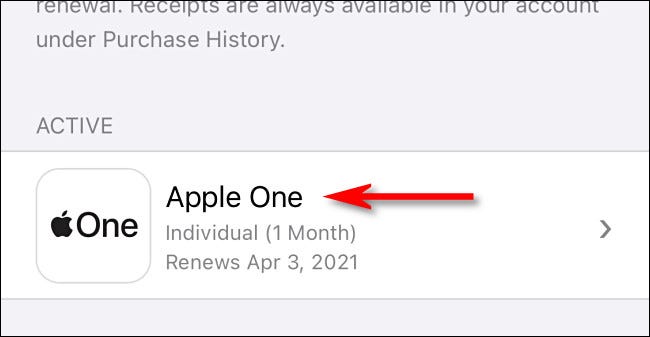
Sau đó, bạn sẽ thấy một thông báo xác nhận xuất hiện trên màn hình. Nhấn lại vào “Cancel Apple One” (Hủy Apple One).
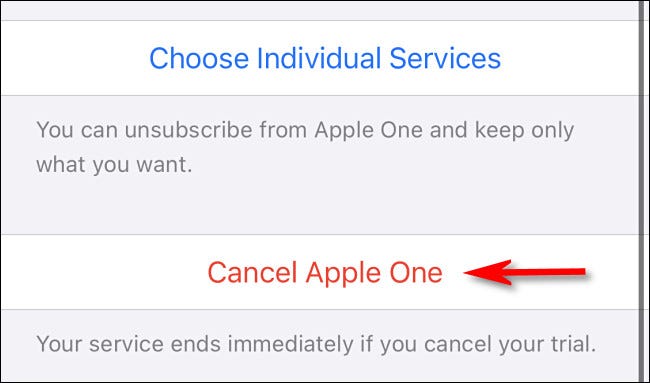
Trong cửa sổ bật lên thứ hai, tiếp tục nhấn vào “Confirm” (Xác nhận). Gói thuê bao Apple One của bạn sẽ lập tức bị hủy. Nếu thay đổi quyết định, bạn luôn có thể dễ dàng đăng ký lại thuê bao Apple One ngay lập tức.
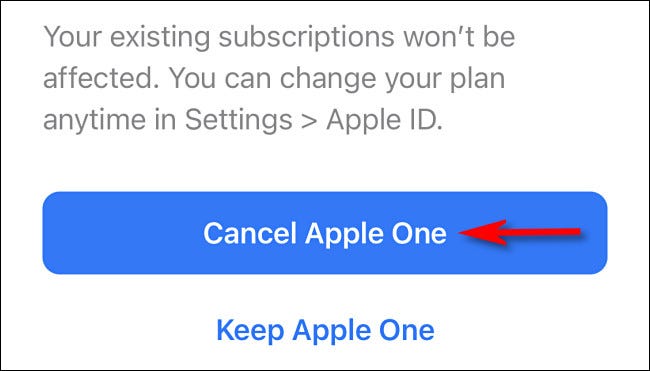
Apple sẽ luôn cố gắng hết sức để có thể duy trì hoạt động kinh doanh của bạn với họ. Nếu lý do hủy vì bạn không sử dụng hết các dịch vụ bao gồm trong đó, thì bạn có thể chuyển sang đăng ký riêng lẻ như Apple Music và dung lượng iCloud.
Cách hủy đăng ký Apple One trên Mac
Việc hủy đăng ký Apple One trên máy Mac sẽ có đôi chút khác biệt so với trên iPhone, iPad. Đầu tiên, hãy khởi chạy ứng dụng App Store và nhấp vào tên hồ sơ Apple ID của bạn ở góc dưới bên trái màn hình.
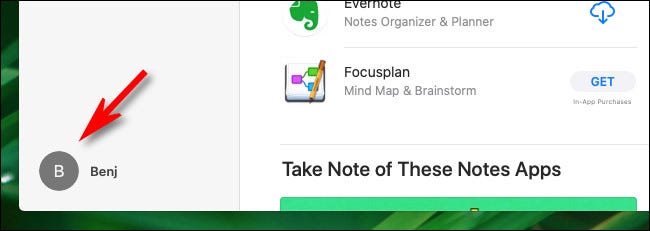
Khi màn hình “Account” xuất hiện, hãy nhấp vào “View information”.
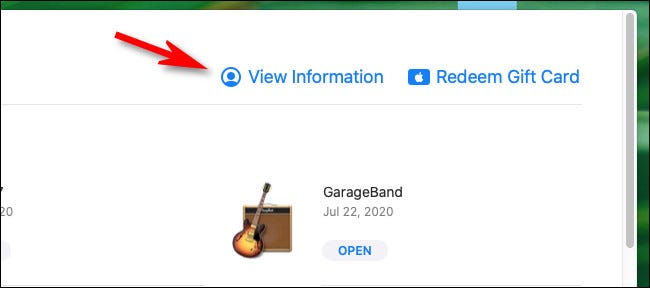
Trong cửa sổ “Account Information”, bạn cuộn xuống cho đến khi thấy phần “Manage”. Nhấp vào nút "Manage” bên cạnh nhãn "Subscriptions".

Trong danh sách thuê bao đăng ký, bạn tìm “Apple One” và nhấp vào nút “Edit” bên cạnh nó.

Trên màn hình tiếp theo hiện ra, hãy nhấp vào “Cancel Subscription”.

Khi cửa sổ cảnh báo bật lên, bạn tiếp tục nhấp vào “Cancel Apple One” một lần nữa, sau đó nhấp vào “Confirm” trong cửa sổ cảnh báo thứ hai xuất hiện. Lập tức, thuê bao Apple One của bạn sẽ bị hủy bỏ.
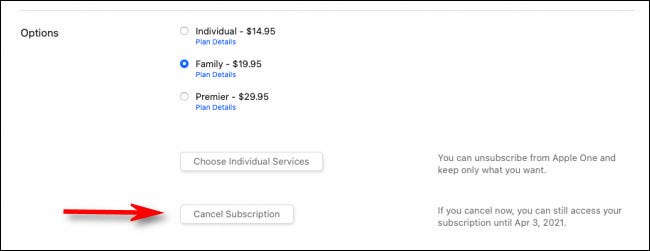
 Công nghệ
Công nghệ  AI
AI  Windows
Windows  iPhone
iPhone  Android
Android  Học IT
Học IT  Download
Download  Tiện ích
Tiện ích  Khoa học
Khoa học  Game
Game  Làng CN
Làng CN  Ứng dụng
Ứng dụng 



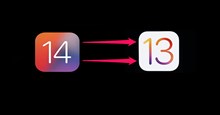














 Linux
Linux  Đồng hồ thông minh
Đồng hồ thông minh  macOS
macOS  Chụp ảnh - Quay phim
Chụp ảnh - Quay phim  Thủ thuật SEO
Thủ thuật SEO  Phần cứng
Phần cứng  Kiến thức cơ bản
Kiến thức cơ bản  Lập trình
Lập trình  Dịch vụ công trực tuyến
Dịch vụ công trực tuyến  Dịch vụ nhà mạng
Dịch vụ nhà mạng  Quiz công nghệ
Quiz công nghệ  Microsoft Word 2016
Microsoft Word 2016  Microsoft Word 2013
Microsoft Word 2013  Microsoft Word 2007
Microsoft Word 2007  Microsoft Excel 2019
Microsoft Excel 2019  Microsoft Excel 2016
Microsoft Excel 2016  Microsoft PowerPoint 2019
Microsoft PowerPoint 2019  Google Sheets
Google Sheets  Học Photoshop
Học Photoshop  Lập trình Scratch
Lập trình Scratch  Bootstrap
Bootstrap  Năng suất
Năng suất  Game - Trò chơi
Game - Trò chơi  Hệ thống
Hệ thống  Thiết kế & Đồ họa
Thiết kế & Đồ họa  Internet
Internet  Bảo mật, Antivirus
Bảo mật, Antivirus  Doanh nghiệp
Doanh nghiệp  Ảnh & Video
Ảnh & Video  Giải trí & Âm nhạc
Giải trí & Âm nhạc  Mạng xã hội
Mạng xã hội  Lập trình
Lập trình  Giáo dục - Học tập
Giáo dục - Học tập  Lối sống
Lối sống  Tài chính & Mua sắm
Tài chính & Mua sắm  AI Trí tuệ nhân tạo
AI Trí tuệ nhân tạo  ChatGPT
ChatGPT  Gemini
Gemini  Điện máy
Điện máy  Tivi
Tivi  Tủ lạnh
Tủ lạnh  Điều hòa
Điều hòa  Máy giặt
Máy giặt  Cuộc sống
Cuộc sống  TOP
TOP  Kỹ năng
Kỹ năng  Món ngon mỗi ngày
Món ngon mỗi ngày  Nuôi dạy con
Nuôi dạy con  Mẹo vặt
Mẹo vặt  Phim ảnh, Truyện
Phim ảnh, Truyện  Làm đẹp
Làm đẹp  DIY - Handmade
DIY - Handmade  Du lịch
Du lịch  Quà tặng
Quà tặng  Giải trí
Giải trí  Là gì?
Là gì?  Nhà đẹp
Nhà đẹp  Giáng sinh - Noel
Giáng sinh - Noel  Hướng dẫn
Hướng dẫn  Ô tô, Xe máy
Ô tô, Xe máy  Tấn công mạng
Tấn công mạng  Chuyện công nghệ
Chuyện công nghệ  Công nghệ mới
Công nghệ mới  Trí tuệ Thiên tài
Trí tuệ Thiên tài